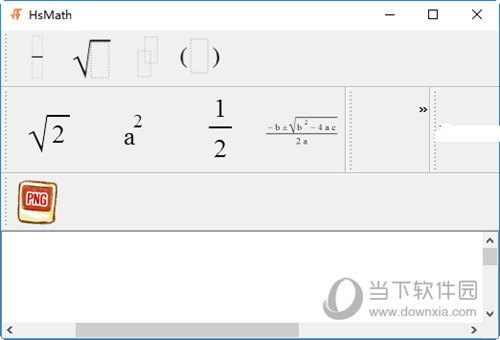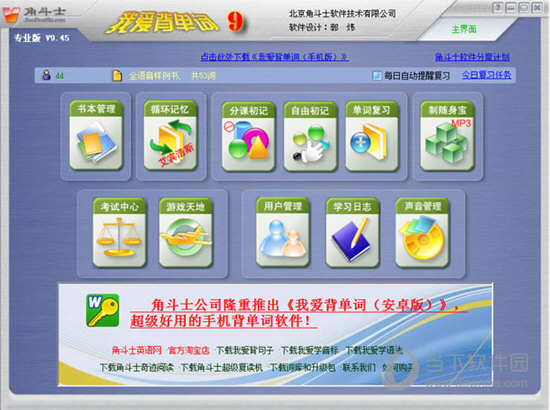win11 pin不可用请重新设置进不去桌面的解决方法下载
我们平时在使用电脑的时候会设置一些pin码来对自己的电脑进行保护,近期不少的用户们表示自己遇到了pin不可用请重新设置进不去桌面的问题,那么遇到这个问题要怎么解决?用户们可以进入到注册表下的System文件夹来进行操作,下面就让知识兔来为用户们来仔细的介绍一下win11 pin不可用请重新设置进不去桌面的解决方法吧。
win11 pin不可用请重新设置进不去桌面的解决方法
方法一:
1、首先按下快捷键“win+r”打开运行,输入regedit回车。
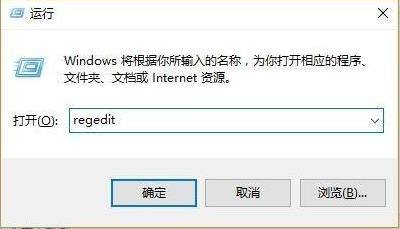
2、然后知识兔依次打开注册表:
HKEY_LOCAL_MACHINE\SOFTWARE\Policies\Microsoft\Windows\System。

3、添加注册表值,将其改为“allowdomainpinlogon”把值设置为1。
4、最后设置指纹和pin码,依次点击“设置—账户—登录选项”即可成功使用。
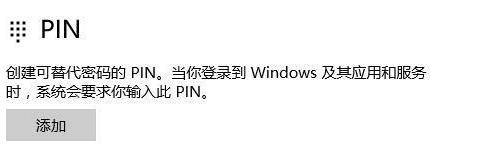
方法二:
1、首先在出现“你的PIN不可用,单击以重新设置PIN”的页面,按住shift键,然后知识兔选择重启。此时会出现“请稍后”字样之后进入重启,然后知识兔进入高级页面:
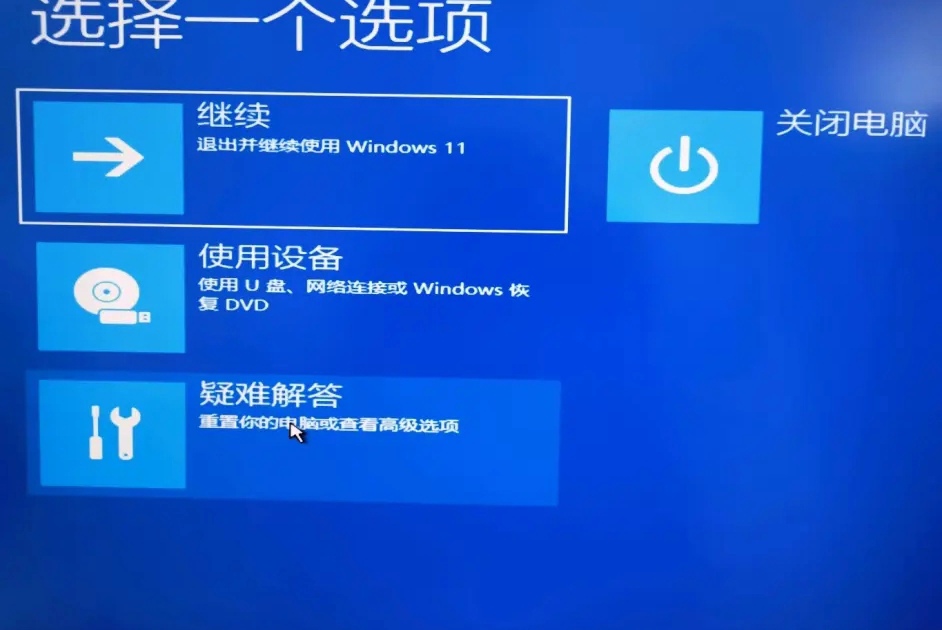
2、知识兔选择疑难解答。
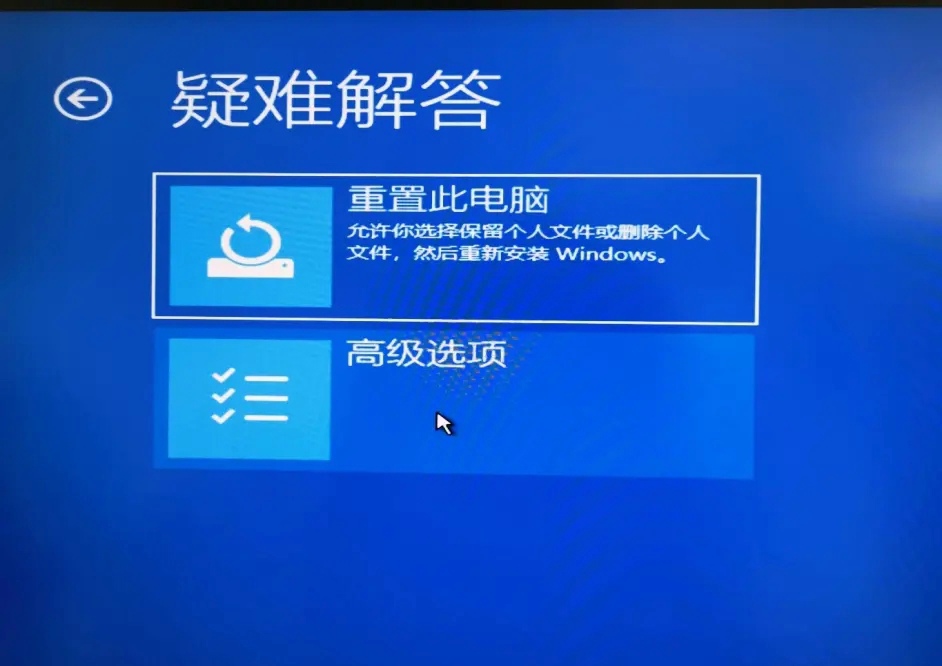
3、知识兔选择高级选项。
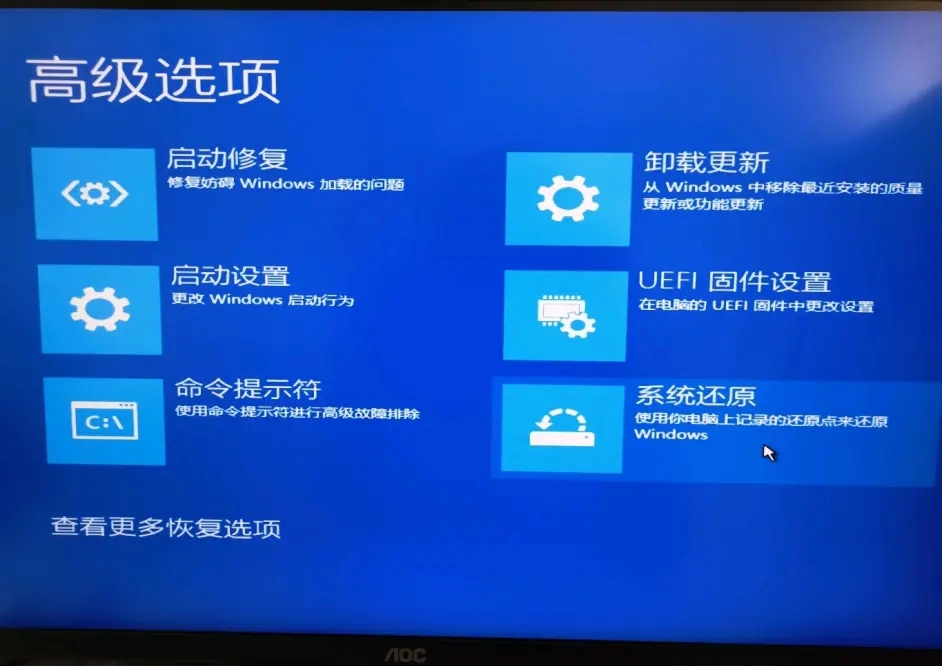
4、知识兔选择系统还原,之后进入还原页面。
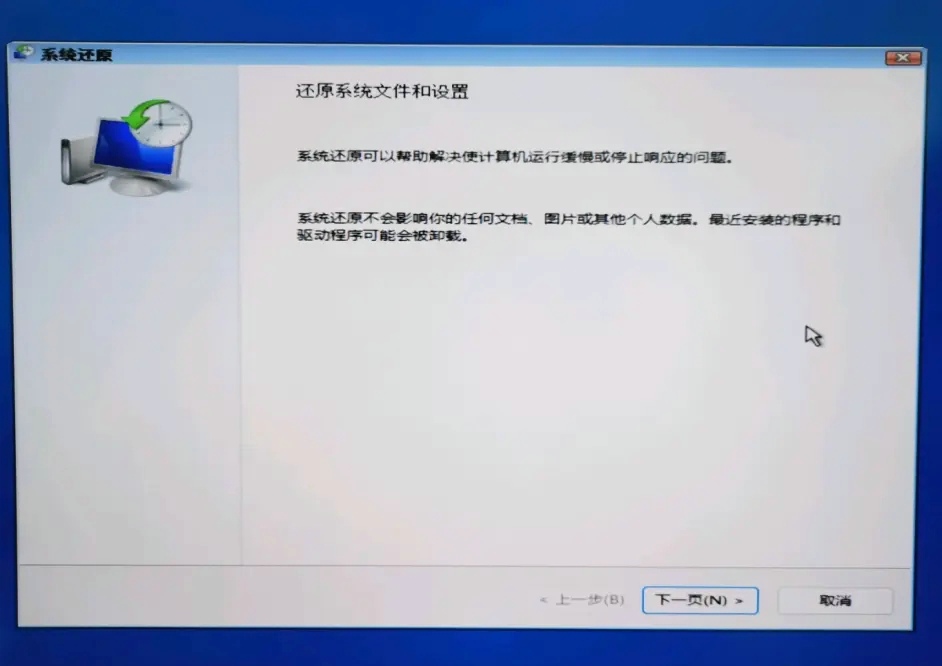
5、还原页面
选择一个还原点,此处建议选择一个时间最近,且你还没设置“有选择的启动,不加载系统服务”的还原点,之后点击完成选择还原点。
下载仅供下载体验和测试学习,不得商用和正当使用。

![PICS3D 2020破解版[免加密]_Crosslight PICS3D 2020(含破解补丁)](/d/p156/2-220420222641552.jpg)